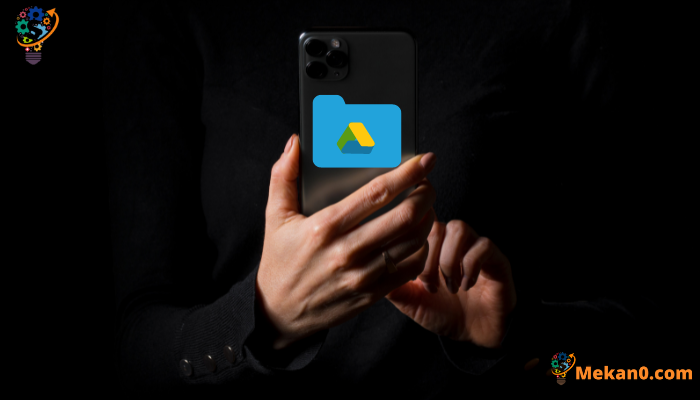ווי צו צופֿעליקער אַלע פאָטאָס פֿון iPhone צו Google דרייוו
אויב איר נוצן דיין iPhone צו אַקסעס Google דרייוו, איר וועט האָבן עטלעכע ריסטריקשאַנז, און דאָס איז אַנדערש פון די סימלאַס יקלאָוד דערפאַרונג. פֿאַר בייַשפּיל, איר טאָן ניט באַקומען אַ סימלאַס דערפאַרונג פון באַקינג אַרויף פאָטאָס צו Google דרייוו, און זיי טאָן ניט אויטאָמאַטיש אראפקאפיע צו דיין iPhone, אָבער עס איז אַ וועג צו טאָן דאָס. לאָמיר לערנען ווי צו צופֿעליקער אַלע פאָטאָס פֿון iPhone צו Google דרייוו.
צי איר באַטראַכטן עס עפּל ס ריסטריקטיוו פּאַלאַסיז אָדער Google ס דורכפאַל צו ינסטרומענט אַן גרינג וועג צו ופּלאָאַד פאָטאָס צו דרייוו, דאָס קריייץ ומבאַקוועמקייַט פֿאַר די באַניצער. דעריבער, 4 וועגן האָבן שוין געפֿונען צו פאַרמינערן דעם פּראָבלעם.
1. די טראדיציאנעלן אופֿן
איידער מיר גיין איבער די פאַסטער מעטהאָדס, איך וועט געשווינד רעקאַפּ די טראדיציאנעלן אופֿן פון ופּלאָאַדינג iPhone פאָטאָס צו Google דרייוו.
1:עפֿענען די Google דרייוו אַפּ אויף אַ מיטל יפאָנע טעקע, און קלייַבן די טעקע איר ווילן צו צופֿעליקער די פאָטאָס. אַמאָל איר דערגרייכן דעם געוואלט טעקע, גיט די "+אין דער נידעריקער רעכט ווינקל פון דעם עקראַן.
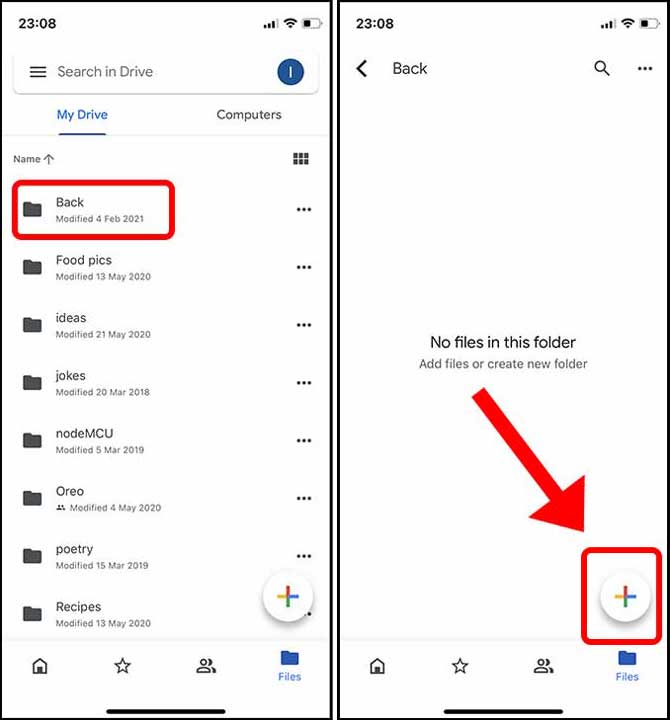
2: דריקט דעם קנעפּלאראפקאפיעאון קלייַבן די פאָטאָס און ווידיאס איר וואָלט ווי צו צופֿעליקער פֿון די Photos אַפּ. אויב איר האָבן פאָטאָס סטאָרד אין די Files אַפּ, איר קענען צאַפּן אויף די אָפּפליקן קנעפּל.
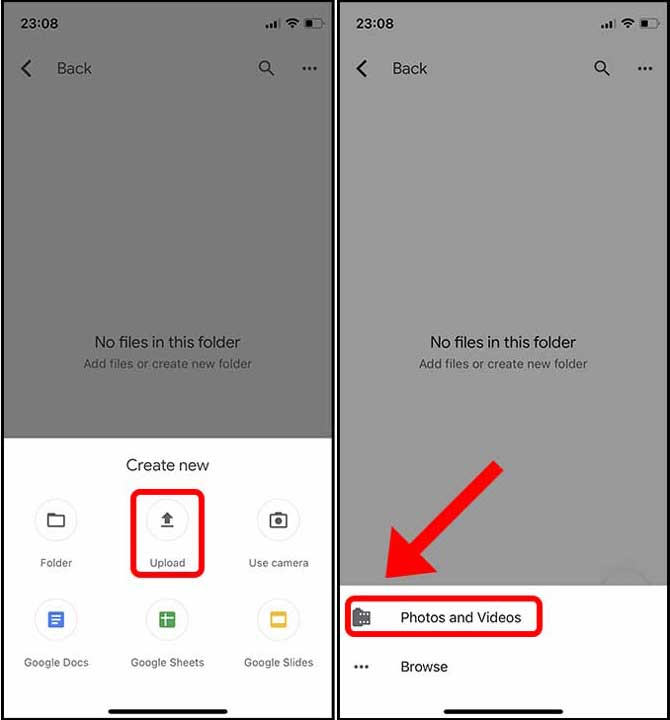
3: איצט, דאָס ריקווייערז איר צו מאַניואַלי גיט אויף יעדער בילד צו אויסקלייַבן עס, און דריקן די "אראפקאפיע".
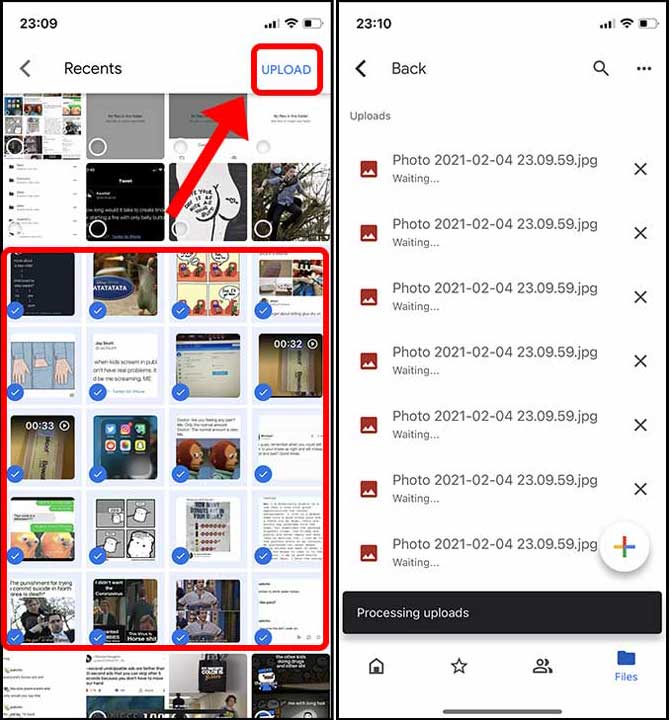
אַ ינקאַנוויניאַנס מיט דעם אופֿן איז די נויטיק צו גיט אויף יעדער טאַמנייל ינדיווידזשואַלי. אָבער, איר קענען אויסקלייַבן קייפל פאָטאָס אין די Photos אַפּ דורך סקראָללינג דורך טהומבנאַילס, ווייַל יעדער פאָטאָ איר פאָרן איז אויטאָמאַטיש אויסגעקליבן. איר קענען לאַקכענען און האַלטן דיין פינגער אין די שפּיץ ווינקל צו אויסקלייַבן פאָטאָס ביז די לעצטע, אָדער אפילו מעלדונג דיין פינגער. דעם קראַנט אופֿן איז באַטלאָניש און קאַונטערינטואַטיוו.
2. ניצן די פילעס אַפּ
ניט קענען צו לייכט אויסקלייַבן קייפל בילדער איז געווען איינער פון די הויפּט סיבות וואָס איך געזוכט פֿאַר אָלטערנאַטיוו מעטהאָדס, און די אָפּציע מיינט צו זיין די מערסט סימלאַס. די פילעס אַפּ קענען מאַפּע Google דרייוו אין זיך, אַזוי איר קענען פאַלן אַלע פאָטאָס גלייך פֿון די Photos אַפּ צו Google דרייוו, וואָס איז אַ טאַקע קיל אָפּציע.
1: אויב איר טאָן ניט זען Google דרייוו אין די פילעס אַפּ, איר מוזן געבן עס ערשטער. עפֿענען די Files אַפּ, צאַפּן אויף די אָפּציעס קנעפּל אין דער אויבערשטער רעכט ווינקל, און צאַפּן אויף רעדאַגירן.
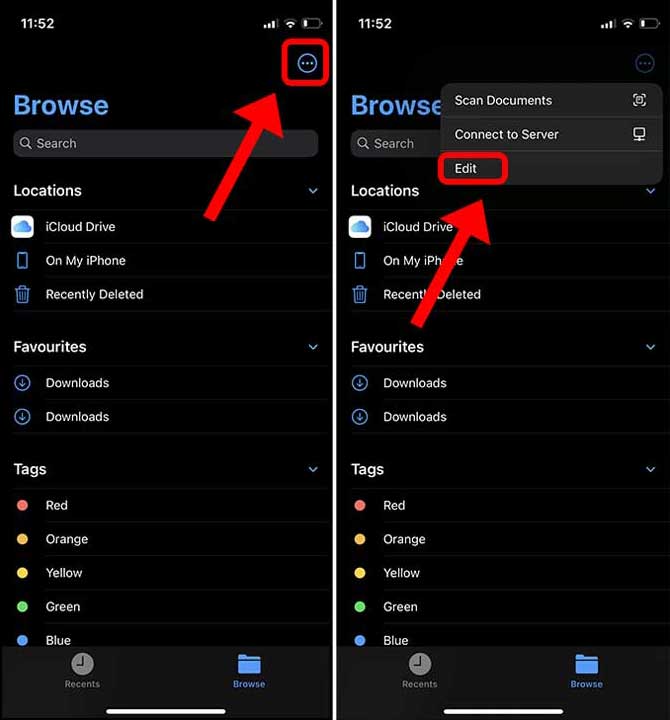
2: א טאַגאַל צו געבן Google דרייוו וועט זיין דיטעקטאַד, איר מוזן געבן די טאַגאַל און גיט אויף "עס איז געווען געענדיקט".
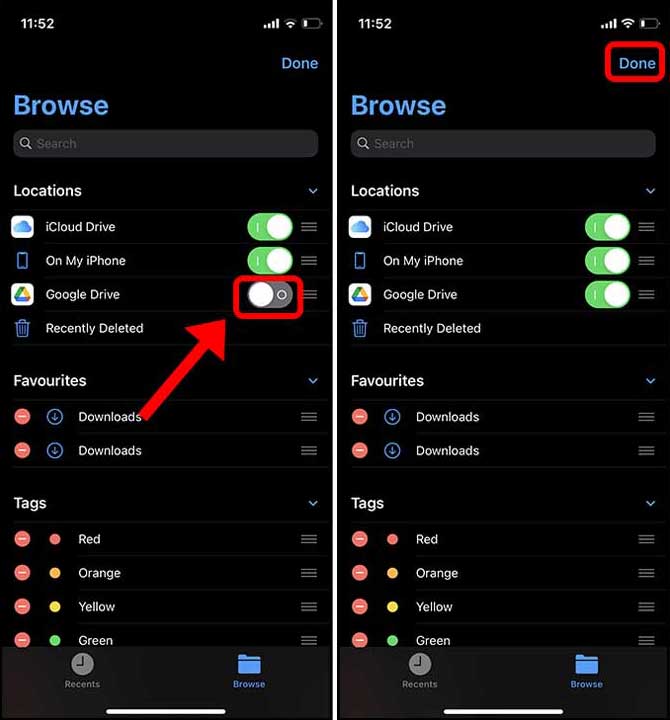
3: איצט, נאָר עפֿענען די Photos אַפּ און סעלעקטירן אַלע די פאָטאָס צו וואָס איר ווילט צו ופּלאָאַד גוגל פאָר. נאָך סאַלעקטינג, דריקט אויף די "ייַנטיילן" קנעפּל אין די דנאָ לינקס. אין די ייַנטיילן מעניו, קוק פֿאַר די היט צו פילעס אָפּציע.
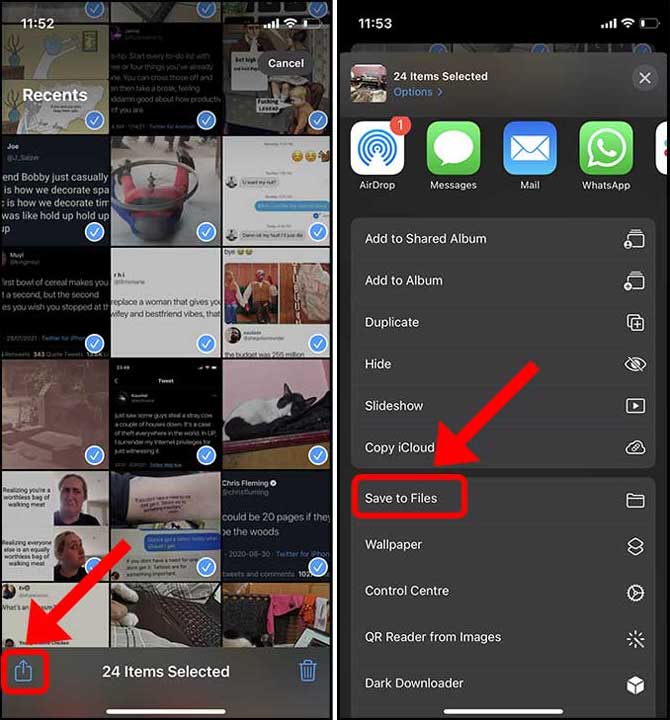
4: דריקט אויף Google דרייוו צו אַקסעס די בנימצא פאָלדערס. סעלעקטירן דעם טעקע איר ווילן און גיט "היט" אין דער אויבערשטער רעכט ווינקל. דיין פאָטאָס וועט זיין גלייך ופּלאָאַדעד צו Google דרייוו.
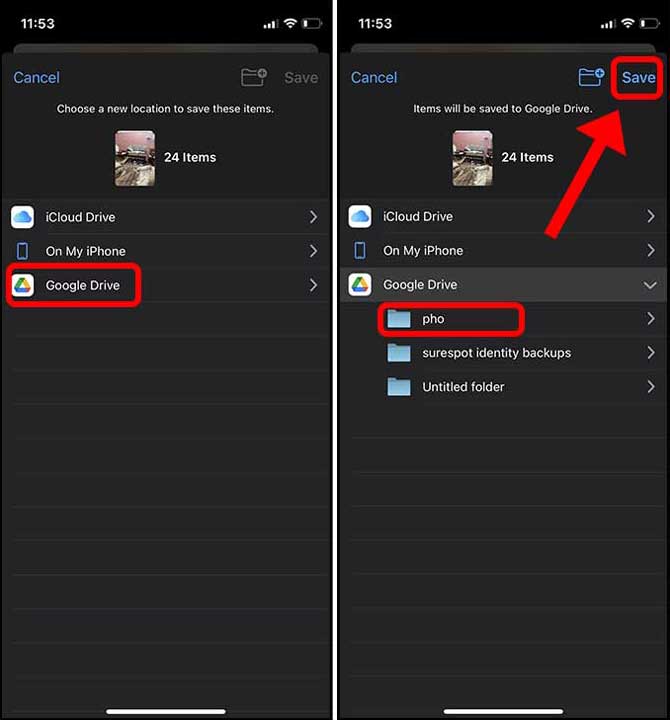
דער בעסטער טייל וועגן ניצן דעם אופֿן איז אַז איך קענען נוצן די ווייך לאַקכענען האַווייַע צו אויסקלייַבן אַלע די פאָטאָס אין די Photos אַפּ, וואָס איז פיל בעסער ווי סעלינג יעדער פאָטאָ מאַניואַלי אָן געמארקן.
3. געבן אָטאַמאַטיק באַקאַפּ מיט Google Photos
כאָטש וואָלקן סטאָרידזש איז שערד צווישן Gmail, Google דרייוו און Google Photos, איר קענען נישט אויטאָמאַטיש באַקאַפּ דיין פאָטאָס צו Google דרייוו. כאָטש עס איז אַ באַקאַפּ שטריך געבויט אין Google דרייוו, עס איז גאָר אַרויסגעוואָרפן מיט Google Photos.
ווען איר פּרובירן צו נעמען אַ באַקאַפּ פון Google דרייוו, עס אַרבעט נאָר אויב די אַפּ סטייז אָפן ביז די באַקאַפּ קאַמפּליץ, אַנדערש איר וועט האָבן צו אָנהייבן איבער. אין קאַנטראַסט, Google Photos אַרבעט סמודלי און האלט די באַקאַפּ פּראָצעס אפילו אין דער הינטערגרונט.
אויב איר ווילן צו פירן דיין באַקאַפּס מיט Google Photos, איר קענט נאָכגיין די סטעפּס אונטן. אָבער, באַקאַפּ איז ענייבאַלד אויסשליסלעך אויף Google דרייוו און נישט אויף Google Photos ניצן די פאלגענדע אופֿן. אָבער, איר קענען געבן אָטאַמאַטיק באַקאַפּ ניצן Google Photos.
1: צו אָנהייבן, איר קענען ינסטאַלירן אַ אַפּ Google פאָטאָס אויף דיין iPhone. אַמאָל אינסטאַלירן, קלאָץ אין מיט דיין Google חשבון קראַדענטשאַלז און לאָזן אַקסעס צו אַלע פאָטאָס.
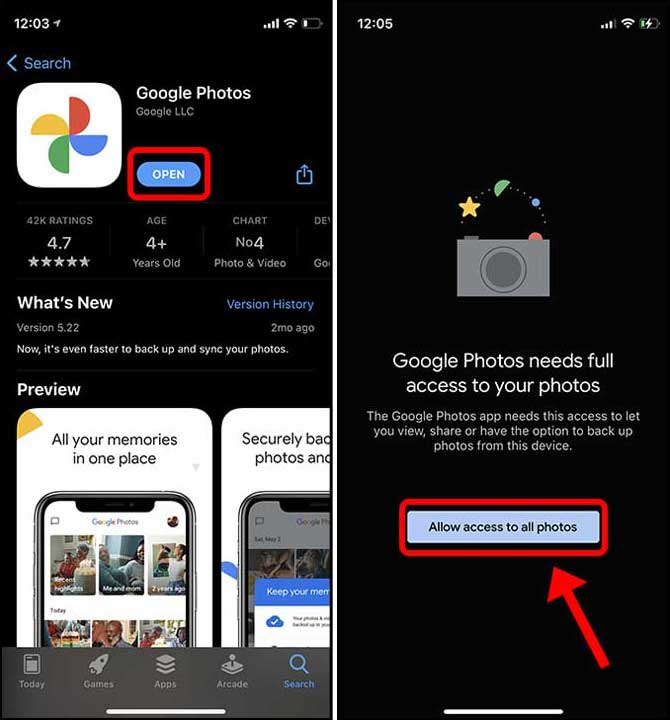
דער ערשטער שריט פארלאנגט דורך די אַפּלאַקיישאַן איז צו געבן די באַקאַפּ, דורך געבן אַ קליק אויף די באַקאַפּ קנעפּל און סעלעקטירן די באַקאַפּ קוואַליטעט פון דיין פאָטאָס.
2: אָריגינעל קוואַליטעט מיטל אַז די בילד איז נישט קאַמפּרעסט אָבער נעמט מער סטאָרידזש פּלאַץ אין דיין Google חשבון. בשעת הויך-קוואַליטעט בילדער האָבן שוין קאַמפּרעסט און נעמען ווייניקער סטאָרידזש פּלאַץ. אַמאָל איר האָבן אויסדערוויילט די צונעמען באַשטעטיקן, איר קענען גיט אויף "באַשטעטיקן".
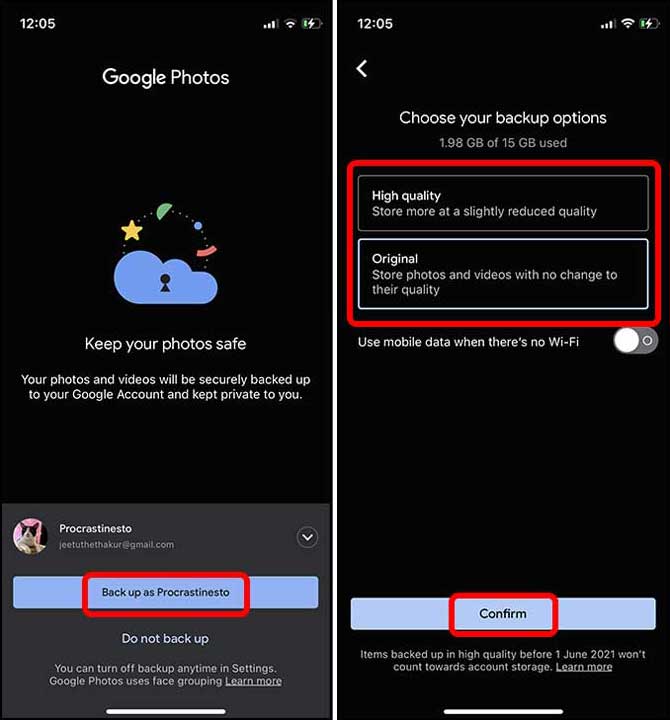
3: דיין באַקאַפּ וועט אָנהייבן און איר קענען קאָנטראָלירן די פּראָגרעס דורך געבן אַ קליק אויף דיין אַוואַטאַר אין די שפּיץ רעכט ווינקל.
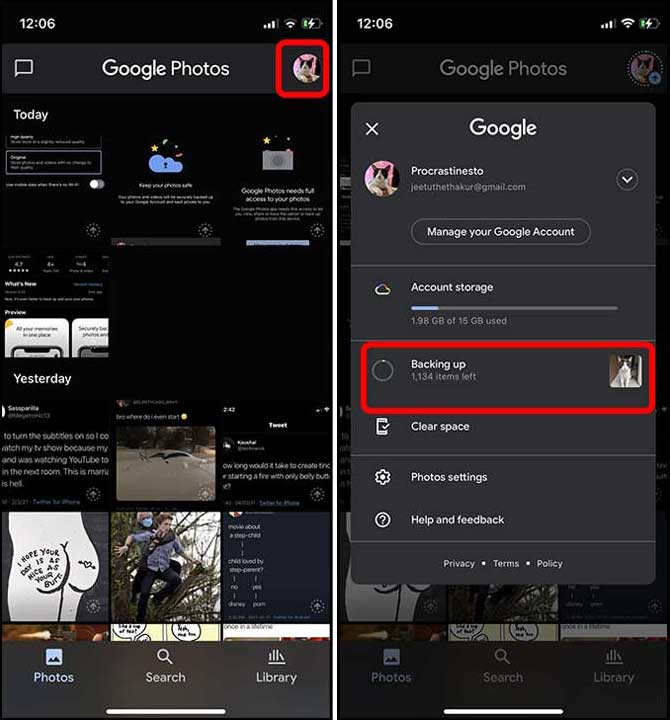
4. ניצן Photosync צו ופּלאָאַד אַלע פאָטאָס צו Google דרייוו
אויב איר קענען נישט באַקאַפּ דיין פאָטאָס פֿון iPhone צו Google דרייוו ניצן Google, די Photosync אַפּ קענען זיין געוויינט. די אַפּלאַקיישאַן איז דעוועלאָפּעד צו פאַסילאַטייט דעם פּראָצעס פון טראַנספערינג טעקעס און פאָטאָס פון די מיטל צו קייפל לאָוקיישאַנז אַזאַ ווי NAS, קאָמפּיוטער און וואָלקן סטאָרידזש.
1: צו אָנהייבן, איר קענען ינסטאַלירן פאָטאָסינק אַפּלאַקיישאַן פֿון די אַפּ סטאָר. נאָך דעם, איר קענען עפֿענען די אַפּלאַקיישאַן און דריקן די סעטטינגס קנעפּל אין דער נידעריקער רעכט טייל פון דעם עקראַן. דערנאָך, די קאָנפיגורע קנעפּל קענען זיין קליקט צו עפֿענען די רשימה פון דעסטאַניישאַנז.
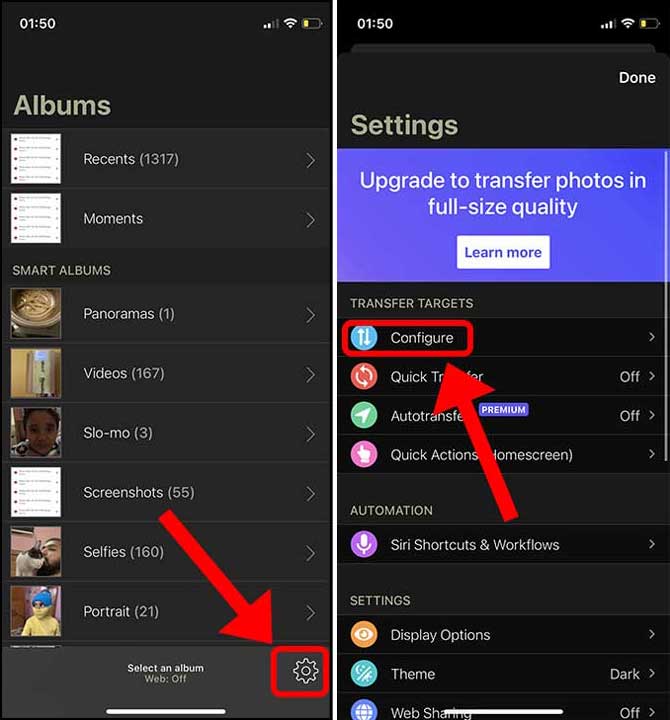
2: Google דרייוו קענען זיין אויסגעקליבן פון דער רשימה פון טאַרגאַץ און געחתמעט מיט דיין Google חשבון. איר קענען קאַנפיגיער ווו און ווי פאָטאָס און ווידיאס זענען באַקט, אַרייַנגערעכנט באַשטעטיקן אַ דעסטיניישאַן, סעלעקטינג ופּלאָאַד קוואַליטעט, קריייטינג סובדירעקטאָריעס און מער.
אויב איר ווילן צו צופֿעליקער פאָטאָס אין העכער קוואַליטעט אָדער אָריגינעל קוואַליטעט, איר וועט דאַרפֿן צו ופשליסן דעם שטריך דורך פּערטשאַסינג אַ אַבאָנעמענט פֿאַר $ 0.99 פּער חודש. אַמאָל עס איז דורכגעקאָכט, איר קענען גיט אויף "געטאן" צו ראַטעווען די ענדערונגען.
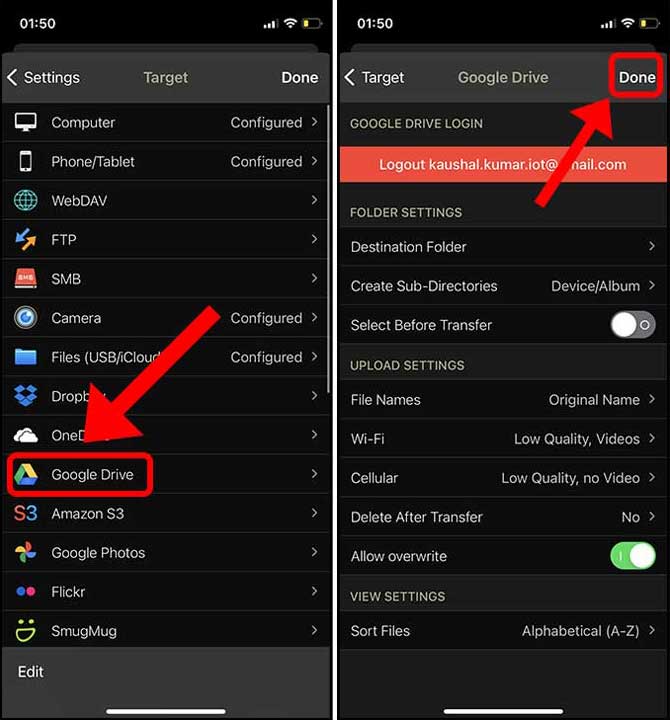
3: צו באַקאַפּ דיין פאָטאָס, גיין צוריק צו די אלבאם אָפּטיילונג פון Photosync און גיט די סינק קנעפּל אין דער אויבערשטער רעכט ווינקל.
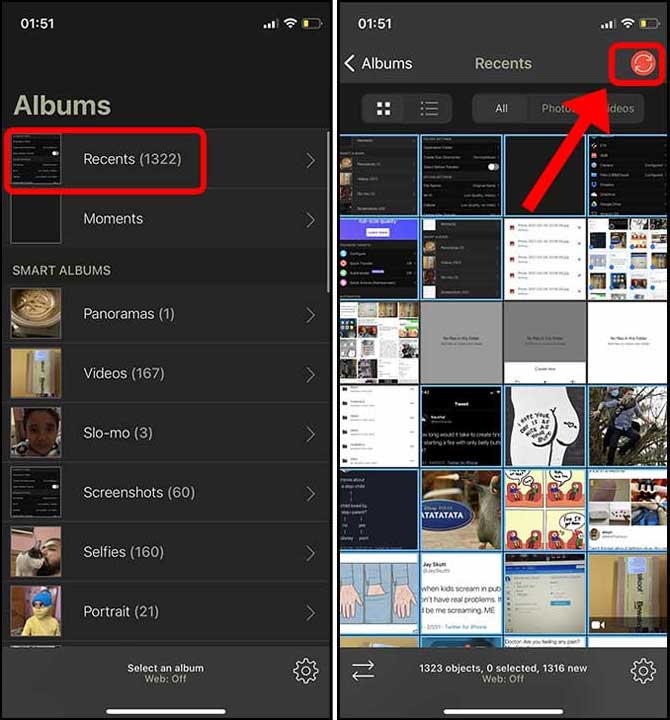
4: כל בילדער קענען זיין אויסגעקליבן דורך געבן אַ קליק אויף די "אַלעמעןדעמאָלט קלייַבן די סטאָרידזש דעסטיניישאַן. אויב איר ופּלאָאַד iPhone פאָטאָס, Google דרייוו קענען זיין אויסגעקליבן ווי די סטאָרידזש דעסטיניישאַן.
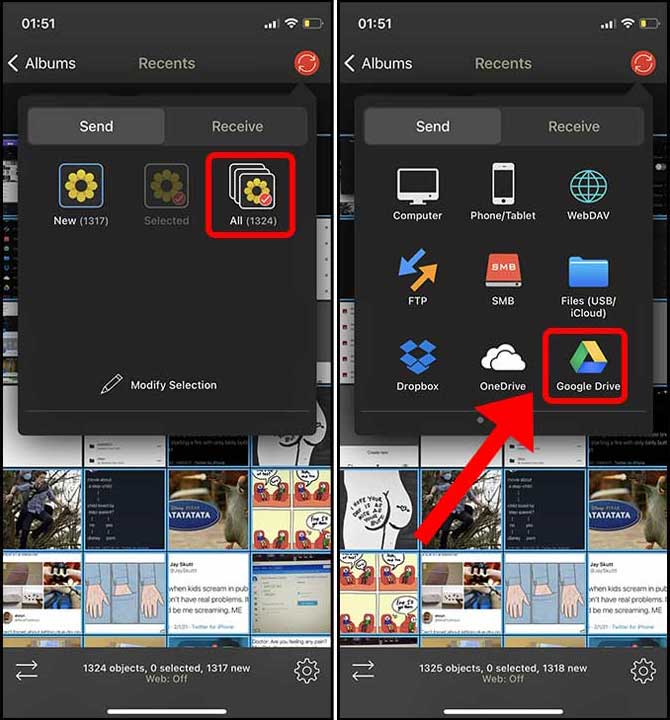
5: איר קענט לייכט אויסקלייַבן די אראפקאפיע קוואַליטעט און גיט אויף "אקעידיין פאָטאָס וועלן אָנהייבן צו באַקאַפּ צו Google דרייוו.
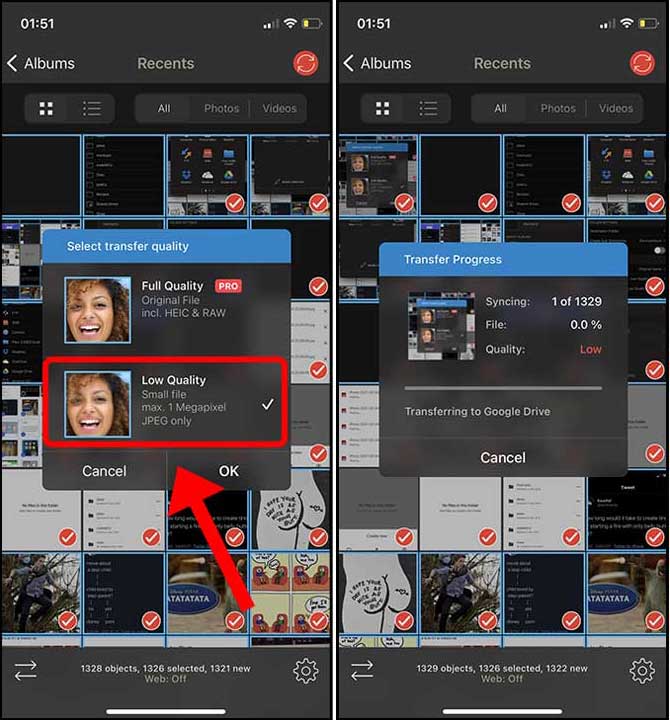
ווי צו אָפּלאָדירן אַלע פאָטאָס פֿון iPhone צו Google דרייוו
אין דעם אַרטיקל, עטלעכע עפעקטיוו וועגן צו אַריבערפירן און באַקאַפּ אַלע פאָטאָס סטאָרד אויף iPhone צו Google דרייוו זענען דערקלערט. די מעטהאָדס זענען פיל בילכער צו מאַנואַל באַקאַפּס, ספּעציעל אויב איר האָבן אַ פּלאַץ פון פאָטאָס. אָבער טאָן איר טראַכטן עס איז אַ בעסער וועג צו נעמען אַ באַקאַפּ? ביטע טיילן דיין געדאנקען אין די באַמערקונגען.